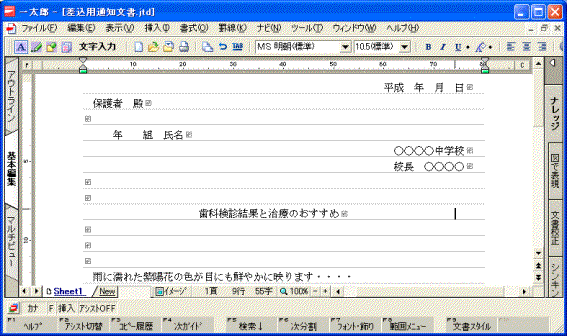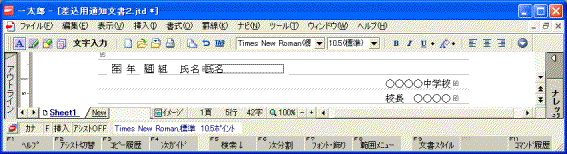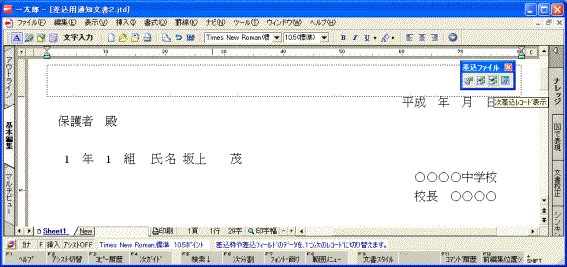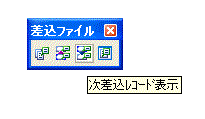エクセルで名簿を作り,条件で絞り込んで,一太郎で差込印刷する方法
(要治療の子どもだけに治療勧告の文書を出す場合など)
1 エクセルで名簿を作ります。
(1) 条件を絞り込むところは同じ記号や文字を入力しておきます。(ここの例 要)
(2) オートフィルタを設定して,簡単に検索できるようにします。
データ−フィルタ−オートフィルタをクリックします。(データが入力されてい るセルのどこかにカーソルを置いてからでないと設定できません。)

このように一番上のセルにオートフィルタの印ができました。
(3) オートフィルタで「要治療」だけを抽出します。
治療の右の▼をクリックして,「要」をクリックします。
(3) ファイル−名前を付けて保存で「差込ファイル」等の名前を付けて保存しておきます。
2 一太郎を起動して,差し込み印刷する文書を作成します。
(1) 下の文書のような差込文書を作成します。
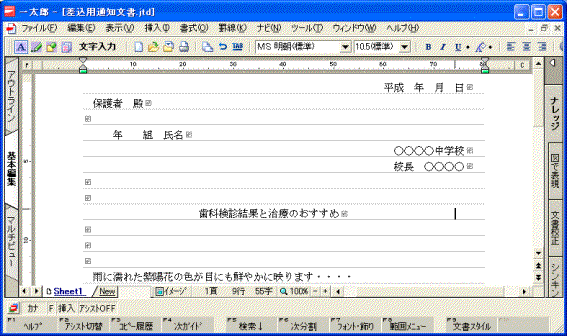
(2) 挿入−差込−枠作成で年・組・氏名の差込枠を作成します。
(3) 挿入−差込−差込ファイル設定で「差込ファイル」を指定します。
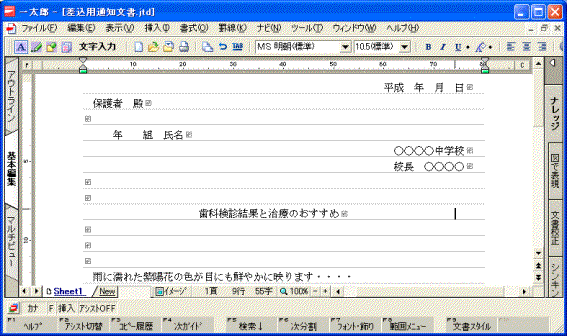
その際,先頭行を見出しにするにチェックを入れておきます。
(4) 差込項目を修正します。
「組」と「氏名」のところの差込項目が違うのでそれぞれで右クリックして
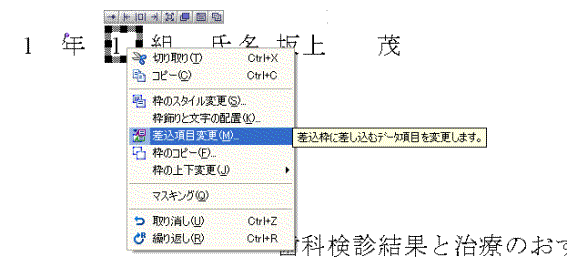
差込項目を変更します。
「氏名」の部分も同様に差込項目変更をする。
以下のように正しく設定されたらよい。
(4)差込印刷の確認
画面上に差込ファイルの確認アイコンができるのでそれで確認します。
次差込レコード表示をクリックしていくと
印刷前に印刷のイメージが確認できます。
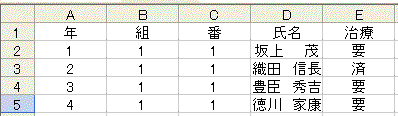
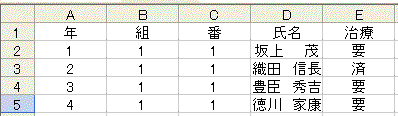
 このように一番上のセルにオートフィルタの印ができました。
このように一番上のセルにオートフィルタの印ができました。
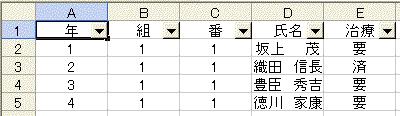
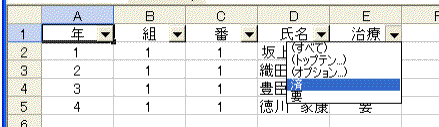
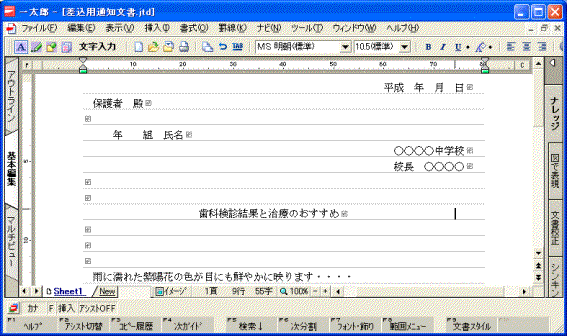 (2) 挿入−差込−枠作成で年・組・氏名の差込枠を作成します。
(2) 挿入−差込−枠作成で年・組・氏名の差込枠を作成します。
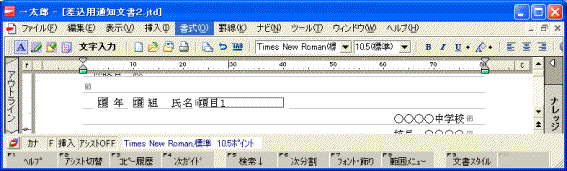
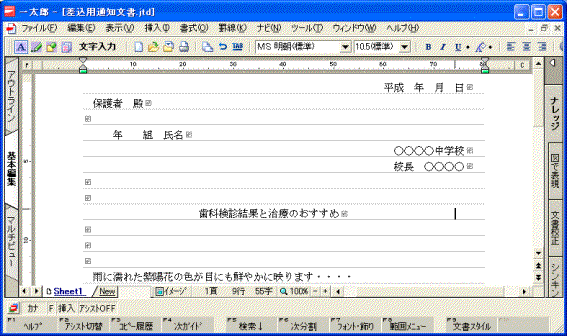 その際,先頭行を見出しにするにチェックを入れておきます。
その際,先頭行を見出しにするにチェックを入れておきます。
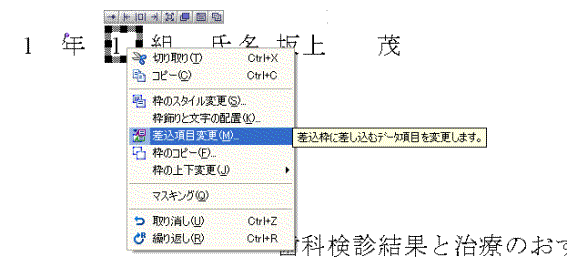 差込項目を変更します。
差込項目を変更します。